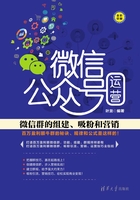
2.3 创建微信群的四种方法
如果运营者想要运营一个微信群,首先需要创建一个微信群。创建微信群的方法有四种,下面就为大家介绍这四种微信群的创建方法,如图2-5所示。

图2-5 创建微信群的四种方法
2.3.1 选择联系人建群
选择联系人建群的方法如下。
(1)打开微信,点击右上角的“+”按钮,如图2-6所示。
(2)弹出相应的面板,点击“发起群聊”按钮,如图2-7所示。

图2-6 点击右上角的“+”按钮

图2-7 点击“发起群聊”按钮
(3)进入“选择联系人”界面,如图2-8所示。
(4)执行操作后,勾选想要加进群的好友,然后点击右上角的“确定”按钮,如图2-9所示。

图2-8 进入“选择联系人”界面

图2-9 点击“确定”按钮
(5)执行操作后,微信群就成功创建了,如图2-10所示。
(6)刚刚建立的群,群名称是默认的“群聊”,因此运营者要第一时间修改微信群名称。点击右上角的 按钮,进入“聊天信息”界面,如图2-11所示。
按钮,进入“聊天信息”界面,如图2-11所示。

图2-10 微信群成功创建

图2-11 “聊天信息”界面
(7)点击“群聊名称”按钮,进入“群聊名称”界面,在相应的文本框中输入群聊名称,然后点击右上角的“完成”按钮,如图2-12所示。

图2-12 更改群聊名称
(8)除了修改微信群名称之外,还可以发布群公告,第一时间让加进群的群友了解这个微信群。在“聊天信息”界面点击“群公告”按钮,如图2-13所示。
(9)进入“群公告”界面,输入群公告内容,然后点击右上角的“完成”按钮,如图2-14所示。

图2-13 点击“群公告”按钮

图2-14 创建群公告
(10)执行操作后,弹出相应的窗口,点击“发布”按钮,如图2-15所示。
(11)在“聊天信息”界面可以看到群公告的内容,如图2-16所示。

图2-15 点击“发布”按钮

图2-16 群公告内容
(12)最终群公告会在群聊界面出现,还会@所有人,如图2-17所示。

图2-17 群公告在群聊界面出现
2.3.2 面对面建群
面对面建群方式非常适合线下聚会的场合,具体的操作步骤如下。
(1)打开微信,点击右上角的“+”按钮,如图2-18所示。
(2)弹出相应的面板,点击“发起群聊”按钮,如图2-19所示。

图2-18 点击右上角的“+”按钮

图2-19 点击“发起群聊”按钮
(3)进入“选择联系人”界面,点击“面对面建群”按钮,如图2-20所示。
(4)进入“面对面建群”界面,如图2-21所示。

图2-20 点击“面对面建群”按钮

图2-21 “面对面建群”界面
(5)在该界面输入4个数字,如果输入的数字过于简单,就需要重新约定,如图2-22所示。
(6)约定数字之后,就会进入相应的界面,如图2-23所示,点击“进入该群”按钮。

图2-22 输入约定数字

图2-23 点击“进入该群”按钮
(7)执行操作后,就会进入自己创建的群聊,系统会提示“你发起了聊天,身边的朋友可通过数字1233加入”,如图2-24所示。

图2-24 系统提示
(8)下面笔者以想要加入群聊的朋友为例讲述具体的操作方法。首先打开微信,点击右上角的“+”按钮,如图2-25所示。
(9)弹出相应的面板,点击“发起群聊”按钮,如图2-26所示。

图2-25 点击“+”按钮

图2-26 点击“发起群聊”按钮
(10)在“发起群聊”界面点击“面对面建群”按钮,如图2-27所示。
(11)进入“面对面建群”界面,如图2-28所示,输入之前创建群聊者输入的数字“1233”。

图2-27 点击“面对面建群”按钮

图2-28 “面对面建群”界面
(12)执行操作后,在该界面可看到已经加入群聊的人,如图2-29所示。
(13)点击“进入该群”按钮,即可进入群聊界面,如图2-30所示。

图2-29 看到进入群聊的人

图2-30 进入群聊界面
2.3.3 转发建群
通过转发信息的方式也能建群,具体操作方法如下。
(1)打开微信群,长按任意一条信息,如图2-31所示。
(2)弹出相应面板,点击“转发”按钮,如图2-32所示。

图2-31 长按任意一条信息

图2-32 点击“转发”按钮
(3)进入相应界面,点击“创建新的聊天”按钮,如图2-33所示。
(4)进入“选择联系人”界面,如图2-34所示。

图2-33 点击“创建新的聊天”按钮

图2-34 “选择联系人”界面
(5)在该界面勾选想要加进群聊的朋友,然后点击右上角的“确定”按钮,如图2-35所示。
(6)系统会弹出相应的窗口,点击“发送”按钮,如图2-36所示。

图2-35 点击“确定”按钮

图2-36 点击“发送”按钮
(7)执行操作后,群聊就建好了,运营者可以在“微信”界面看到新建立的微信群,如图2-37所示。
(8)点击该微信群,即可进入“群聊”界面,如图2-38所示。

图2-37 查看新建立的微信群

图2-38 进入“群聊”界面
(9)群聊建立之后,运营者可以修改群聊名称和发布群公告,同时如果微信运营者还想加入新成员,可以在“群聊”界面点击右上角的 按钮,如图2-39所示。
按钮,如图2-39所示。
(10)进入“聊天信息”界面,点击群成员旁的“+”按钮,如图2-40所示。

图2-39 点击右上角的按钮

图2-40 点击“+”按钮
(11)进入“选择联系人”界面,勾选想要拉入群聊的朋友,点击右上角的“确定”按钮,如图2-41所示。
(12)执行操作后,即可将新成员拉进群聊了,如图2-42所示。

图2-41 点击“确定”按钮

图2-42 将新成员拉进群聊
2.3.4 聊天信息里建群
除了以上三种方式之外,还有一种方法可以建群,就是在聊天信息里建群,具体操作方法如下。
(1)打开微信,如图2-43所示。
(2)进入与朋友的聊天信息界面,点击右上角的 按钮,如图2-44所示。
按钮,如图2-44所示。

图2-43 打开微信

图2-44 进入与朋友的聊天信息界面
(3)进入“聊天详情”界面,如图2-45所示,点击用户旁边的“+”按钮。
(4)进入“选择联系人”界面,如图2-46所示。

图2-45 点击“+”按钮

图2-46 “选择联系人”界面
(5)在该界面勾选想要拉进群聊的人,然后点击右上角的“确定”按钮,如图2-47所示。
(6)执行操作后,群聊就创建成功了,如图2-48所示。

图2-47 点击“确定”按钮

图2-48 群聊创建成功
(7)群聊创建好之后,运营者就可以开始修改群聊名称、修改昵称、发布公告和加入新的群成员等一系列操作了。